Всем привет! Сегодня я подготовил для вас универсальную инструкцию, где расскажу – как вернуть или выключить кнопки внизу экрана на Android. Возможно, кому-то понравятся жесты. Я лично пользуюсь ими, так как кнопки меня немного напрягают. Но если честно, то кнопки всё же немного удобнее. Особенно если пользоваться телефоном одной рукой. Если возникнут какие-то вопросы – пишите в комментариях.
Xiaomi и Redmi
Если у вас по каким-то причинам исчезли кнопки назад, домой, то их достаточно просто вернуть обратно на экран Андроид системы:
Читаем – как установить пароль на приложение.
- Перейдите в «Настройки», нажав по шестеренке.
- Находим пункт «Рабочий стол».
- Тапаем пальцем по «Способу навигации» и выбираем второй вариант с кнопочками.
Samsung
- Откройте меню «Шторка» и нажмите по шестерёнке, чтобы зайти в «Настройки».
- Переходим в раздел «Дисплей».
Читаем – как подключить телефон к компьютеру.
- Находим подраздел «Навигационная панель».
- Выберите тот вариант, который вам нужен.
Huawei и Honor
Чтобы вернуть нижние кнопки на экране Андроид у Хуавей и Хонор, достаточно проделать несколько действий:
- Откройте «Настройки» системы.
- Перейдите в раздел «Система и обновления».
- Выберите из списка пункт «Системная навигация».
- Далее жмем на «Кнопки навигации», и они сразу же появятся снизу.
Универсальная инструкция дла Андроида
Если вы хотите убрать, или наоборот вернуть кнопки снизу на Андроиде, то я подготовил для вас универсальную инструкцию. К сожалению, но прошивок Android слишком много, и я физически не могу написать про каждую. Но есть универсальный вариант.
- Заходим в «Настройки».
- Нажмите пальцем по строке поиска.
- Начните вводить надпись «Кнопки» или «Жесты». Внизу вы увидите соответствующие пункты в меню. Обычно подраздел, где находятся эти настройки называется «Навигация» – переходим туда и включаем то, что вам нужно.
На этом все, дорогие друзья. Если у вас еще остались вопросы – пишите в комментариях, и команда портала WiFiGiD.RU вам поможет.


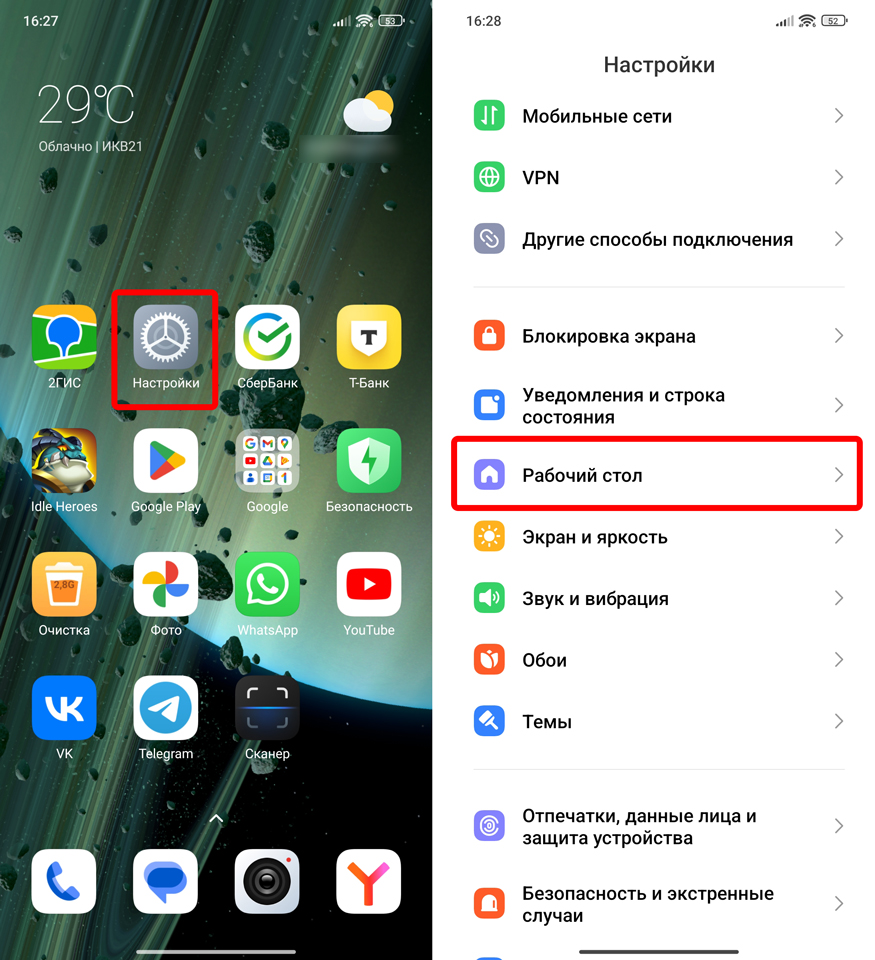
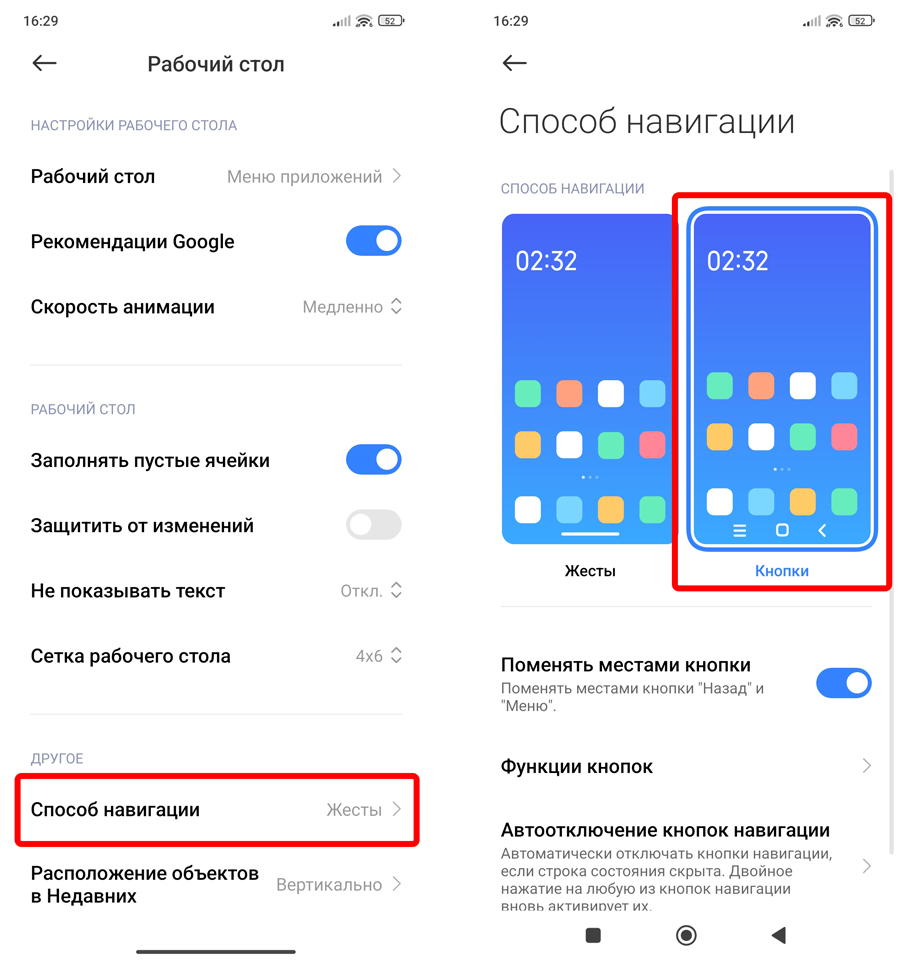

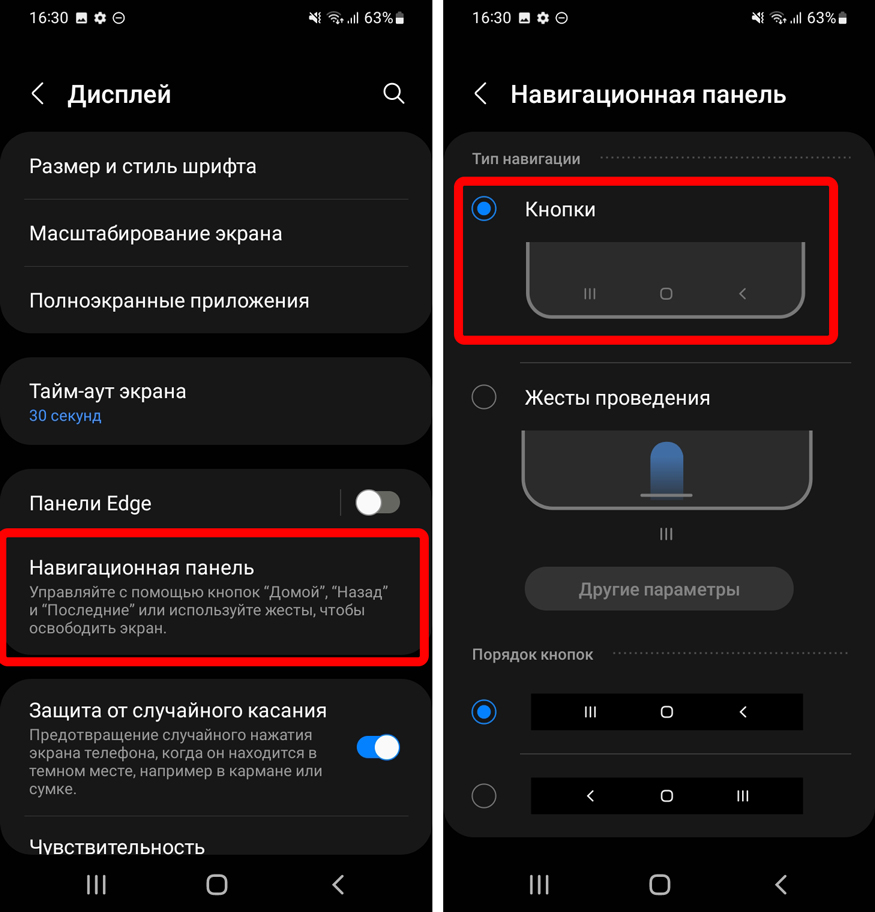
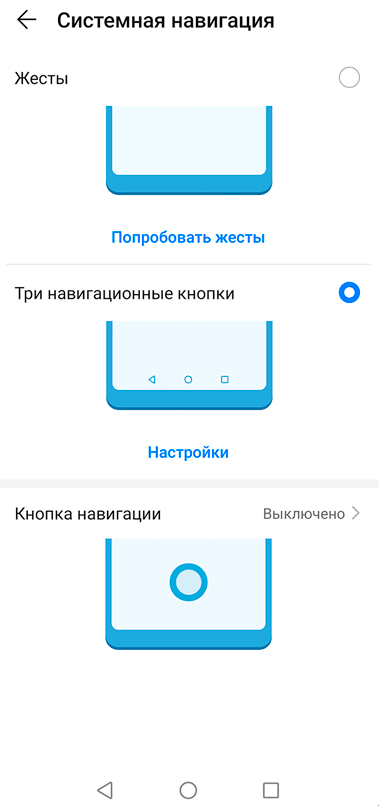
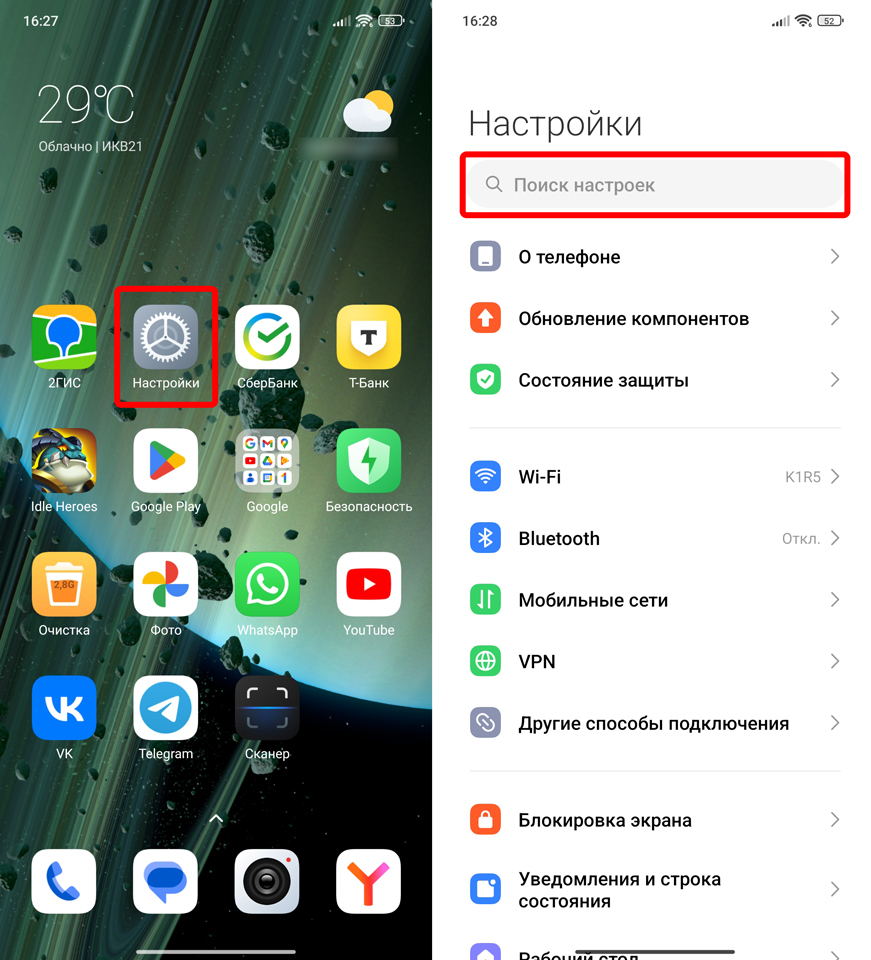
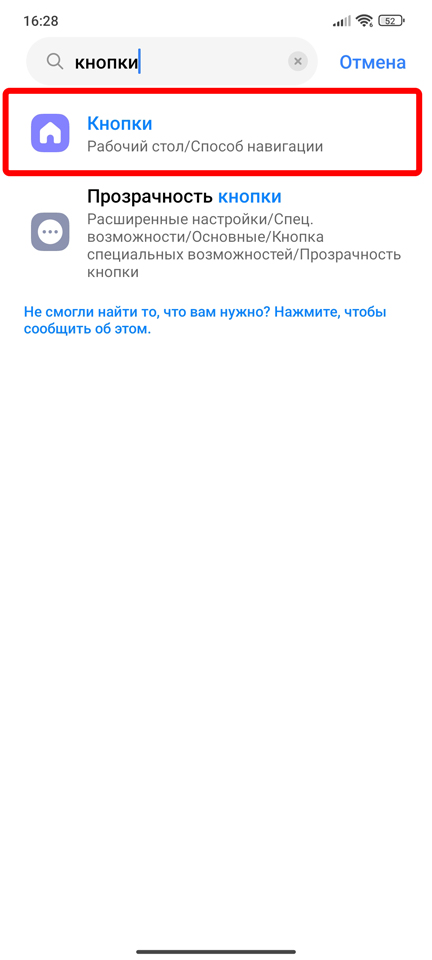
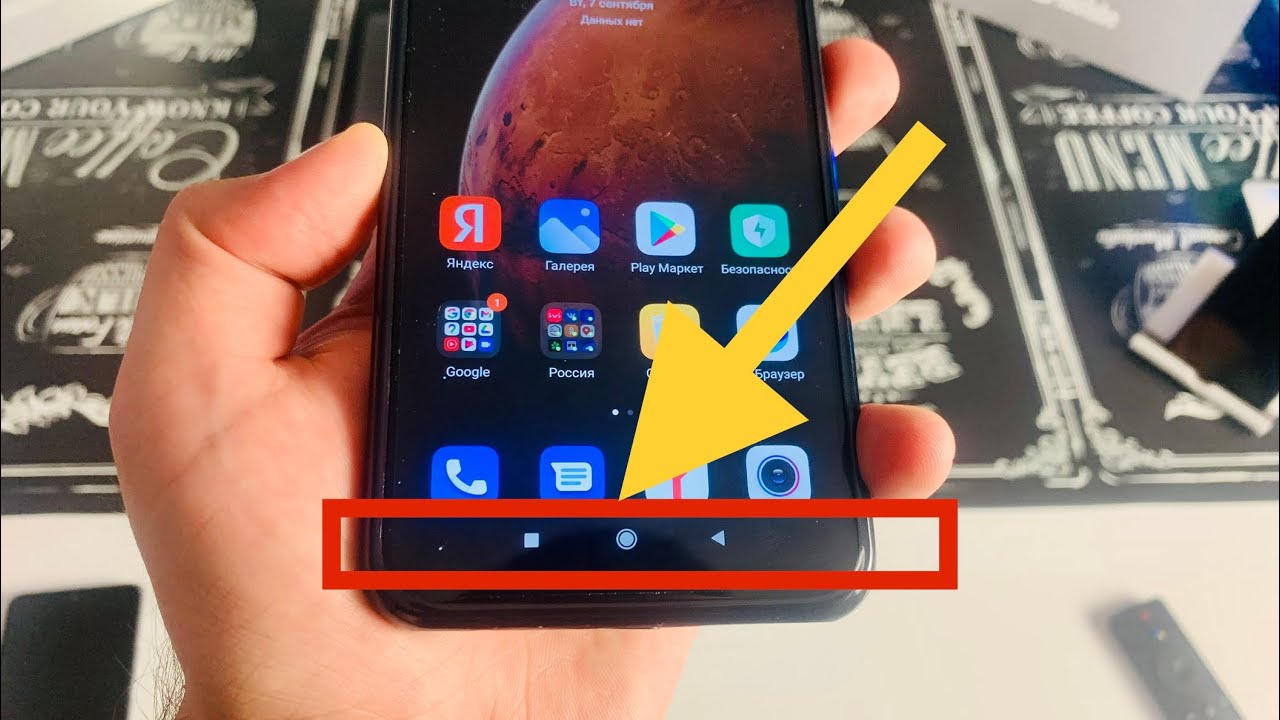




Наконец-то все ясно и понятно
Оказывается все так просто
Спасибо, помогли
Добрый день. Подскажите как убрать солнце и звук со шторки?
Когда открываете шторку, там должна быть кнопка “Изменить” или значок карандаша, или три точки. Нажмите по ней. Далее откроется меню изменения “Шторки”, нужно удалить или убрать эти два значка с основной панели. Можно также добавить и другие кнопки.
Все эти манипуляции не привели к желаемому результату. Режим кнопки выставлен, а все равно строка не появляется
Если после выставления настроек с кнопками – они не появляются, то я бы уже задумался о сбросе настроек до заводских, так как это стандартная функция, встроенная в систему. Вы не использовали ранее какие-то программы, которые меняют интерфейс системы?
Здравствуйте! Подскажете пожалуйста как можно вернуть кнопки на телефоне в низу телефон называется техно пова 5лайт .
Зайдите в “Настройки” и поищите эту конфигурацию у себя – она точно там есть, но надо её найти